u盘做启动盘后容量变小怎么办
- 时间:2022年10月10日 11:17:09 来源:魔法猪系统重装大师官网 人气:16719
相信有u盘的用户都会知道通常u盘的实际容量和u盘本身所标记的容量相比会小一些,但是并不会小太多。可是有很多用户在使用u盘制作了u盘启动盘之后,却发现u盘的容量变小很多,那么u盘做启动盘容量变小怎么办,今天,小编就将u盘做启动盘后容量变小的解决方法分享给大家。
工具/原料:
1、操作系统: windows 7 windows 10
2、品牌型号:台式/笔记本电脑 U盘
3、软件版本:小白一键重装系统 12.6.49.2290 下载地址:http://www.xiaobaixitong.com/
方法/步骤
U盘插入电脑然后运行windows的命令窗口,命令窗口打开方式win+R后输入
cmd或点击开始菜单>>运行>>输入cmd
在命令行输入diskpart然后回车,如图所示
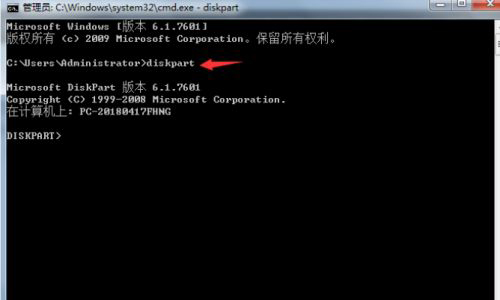
输入命令list disk然后回车,出现如下图所示
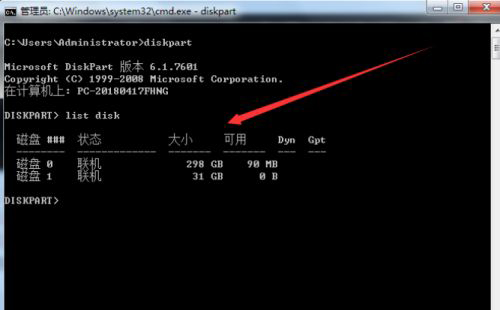
确定自己U盘是哪个磁盘后输入select disk 1后回车,我这里的U盘32G的所以我disk后面跟的是1,出现如下图所示(注意:命令之间有空格)

输入clean命令后回车即可完成清除,如图
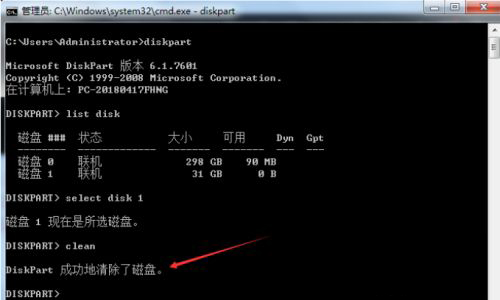
最后右键打开计算机,选择管理,磁盘管理,右键黑色磁盘新建简单卷或新建分区,然后根据提示下一步就可以了
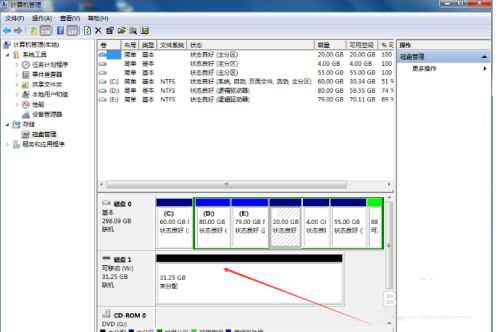
以上就是u盘做启动盘后容量变小的解决方法,希望能给大家带来一些帮助。
u盘做启动盘,u盘做启动盘容量变小怎么办,u盘做启动盘后容量变小
上一篇:u盘如何重装电脑系统win10
下一篇:u盘制作启动盘后无法读取怎么办









